Las 8 mejores formas de reparar el sensor de proximidad que no funciona durante las llamadas en Android
Miscelánea / / April 05, 2023
Hay varios componentes que contribuyen al funcionamiento básico de un teléfono inteligente. Uno de ellos es el sensor de proximidad. El sensor de proximidad de su teléfono ayuda a apagar la pantalla del teléfono mientras está en una llamada o incluso volver a encenderlo después de que haya terminado de hablar. Bastante útil, ¿verdad? Pero, si el sensor de proximidad no funciona, es posible que la pantalla de su teléfono Android no se vuelva a encender durante las llamadas. Extremadamente inconveniente, ¿verdad?

Imagina que quieres cambiar al altavoz o quieres silenciar una llamada. Pero la pantalla simplemente no se enciende para mostrarle esas opciones. Ahora, antes de que arrojes tu teléfono por la frustración, prueba estas sencillas soluciones para resolver todos los problemas relacionados con el sensor de proximidad de tu teléfono Android.
1. Asegúrese de que su protector de pantalla no esté bloqueando el sensor de proximidad
La mayoría de nosotros usamos protectores de pantalla en nuestros teléfonos para evitar que la pantalla se raye o se agriete. Si bien son ciertamente útiles, algunos protectores de pantalla pueden interferir con el funcionamiento del sensor de proximidad. El sensor de proximidad se encuentra en el bisel superior de su teléfono inteligente. Si su protector de pantalla tiene bordes negros alrededor de los bordes, existe la posibilidad de que esté cubriendo el sensor de proximidad de su teléfono si no se aplica correctamente.

Para verificar si este es realmente el problema, retire el protector de pantalla y verifique si el sensor de proximidad de su teléfono Android enciende la pantalla durante una llamada. Si es así, es hora de reemplazar el protector de pantalla por uno diferente.
Mientras lo hace, también tenga en cuenta que algunos casos son gruesos y, por lo tanto, pueden cubrir el sensor de proximidad y provocar el mismo problema. Use una carcasa más delgada para solucionar este problema.
2. Limpiar el área del sensor de proximidad
Mantener ordenada la pantalla de su teléfono no solo mantiene a raya el crecimiento bacteriano, sino que también ayuda a un mejor funcionamiento del sensor de proximidad. Varias veces, el polvo o la suciedad depositados cerca del sensor de proximidad dificultan su funcionamiento.

Por lo tanto, simplemente aplique un poco de solución de limpieza en un paño de microfibra para eliminar todas las partículas no deseadas que se hayan depositado en la pantalla de su teléfono, especialmente en la parte superior cerca del sensor de proximidad.
3. Mantenga su teléfono cerca de su oído
El sensor de proximidad se activa dos veces durante una llamada telefónica. Primero, para apagar la pantalla del teléfono mientras inicia una llamada y acerca su teléfono Android a su oído. En segundo lugar, para activar la pantalla una vez que finalice su llamada telefónica y se quite el teléfono de la oreja.

Dado que el sensor de proximidad se basa en la distancia entre su oído y su teléfono, su pantalla se apagará solo cuando el teléfono esté lo suficientemente cerca de su cara. Del mismo modo, la pantalla se encenderá solo una vez que haya alejado el teléfono adecuadamente de su cara. Asegúrese de seguir esta práctica para que el sensor de proximidad de su Android encienda o apague la pantalla correctamente.
4. Cambiar la salida de audio al modo de auricular
Es posible que haya enfrentado un problema en el que la pantalla de su teléfono no se enciende después de finalizar una llamada telefónica en el altavoz. Esto se debe a que el sensor de proximidad entra en acción solo en el modo de teléfono. Eso es cuando estás usando el auricular para hablar en una llamada. Entonces, obviamente, no funciona cuando estás hablando por altavoz.

La solución es cambiar al modo de teléfono si está utilizando los altavoces de su teléfono. El mismo principio se aplica al uso de un par de auriculares con cable o inalámbricos. Si está utilizando cualquier dispositivo externo para realizar o recibir una llamada, el sensor de proximidad no se activará.
5. Borrar el caché y los datos de la aplicación del teléfono
Este es un paso rudimentario que puede solucionar varios problemas con la mayoría de las aplicaciones en dispositivos Android. Eliminar el caché de la aplicación Teléfono limpiará cualquier archivo residual que pueda estar causando que el sensor de proximidad falle en su dispositivo. Después de todo, el sensor de proximidad está relacionado con el marcador.
Paso 1: Abra la aplicación Configuración en su teléfono Android. Navega a la sección Aplicaciones.


Paso 2: Toca Ver todas las aplicaciones.

Paso 3: Desplácese hacia abajo. Seleccione Teléfono de la lista de aplicaciones.

Etapa 4: Ahora, seleccione la opción 'Almacenamiento y caché'.

Paso 5: Primero, toque Borrar caché y luego toque Borrar almacenamiento.

Use el marcador ahora para hacer una llamada y ver si hay alguna diferencia.
6. Actualice la aplicación del teléfono a la última versión
A veces, algunas versiones de una aplicación pueden contener errores o fallas que provocan que las funciones relacionadas se bloqueen o dejen de funcionar repentinamente. Por lo tanto, es mejor mantener sus aplicaciones actualizadas a la última versión en todo momento. Intente actualizar la aplicación Teléfono en su teléfono Android para ver si una versión más nueva corrige el sensor de proximidad.
Paso 1: Abra Google Play Store en su teléfono.

Paso 2: Toca tu perfil en la esquina superior derecha de la aplicación. Esto hará que aparezcan las preferencias.

Paso 3: Ahora, seleccione 'Administrar aplicaciones y dispositivos'.

Etapa 4: Ahora verá una sección que dice Actualizaciones disponibles. Toca Ver detalles debajo.

Paso 5: Seleccione la opción Actualizar junto a la aplicación Teléfono o use el botón Actualizar todo para actualizar todas sus aplicaciones.

7. Actualice su teléfono a la última versión del software
Si hay un problema subyacente en el software de su teléfono que provoca la falla del sensor de proximidad, la mejor manera de solucionarlo sería a través de una actualización de software. Aquí se explica cómo buscar actualizaciones en su teléfono Android e instalar una actualización si está disponible.
Paso 1: Abra la aplicación Configuración. Desplácese hacia abajo y toque Sistema.


Paso 2: Seleccione la opción Actualización del sistema.

Paso 3: Si ve una actualización aquí, presione el botón Instalar y espere a que se complete el proceso.

8. Utilice un marcador de terceros
Si ninguna de las soluciones anteriores funcionó para usted, es hora de reemplazar la aplicación de teléfono predeterminada con una de terceros de Play Store. Esto podría ayudarlo con el problema del sensor de proximidad que no funciona en su teléfono Android.
Paso 1: Dirígete a Play Store y descarga la aplicación Right Dialer. También puede descargar cualquier otra aplicación de marcación de terceros de su elección, pero esta es la que recomendamos.
Descargar Marcador derecho
Paso 2: Abra la aplicación una vez instalada y conceda todos los permisos necesarios.


Paso 3: Dirígete a la sección Configuración.

Etapa 4: Desplácese hacia abajo y habilite la opción junto a "Deshabilitar el sensor de proximidad durante las llamadas". Cierra la aplicación una vez que hayas terminado.
Nota: Quizás se pregunte por qué le pedimos que deshabilite el sensor de proximidad durante las llamadas. Bueno, eso se debe a que la aplicación usará su propio algoritmo para encender y apagar la pantalla durante una llamada.

Paso 5: Abra la aplicación Configuración en su teléfono Android. Navega a la sección Aplicaciones.


Paso 6: Toca Aplicaciones predeterminadas.
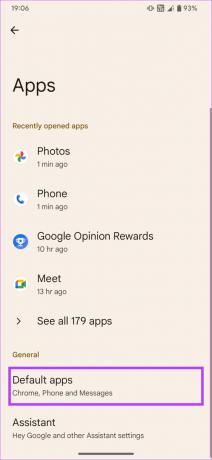
Paso 7: Seleccione la opción de la aplicación Teléfono. Luego, toque Marcador de la lista de aplicaciones.


Paso 8: Toque Aceptar cuando se le solicite.

El problema por el que la pantalla no se apaga o enciende durante las llamadas en su teléfono Android ahora debería solucionarse.
9. Visite un centro de servicio cercano
Si ninguna de las soluciones anteriores funcionó para usted, existe la posibilidad de que su teléfono haya encontrado un problema de hardware. Si el sensor de proximidad está roto, su única opción es visitar el centro de servicio más cercano para que un experto analice el daño.
Si su teléfono está en garantía, debe repararlo sin costo alguno. De lo contrario, es posible que deba pagar la reparación según la naturaleza del problema. Puede encontrar el centro de servicio más cercano en el sitio web del fabricante de su teléfono.
Arreglar el sensor de proximidad
Es extremadamente molesto cuando su teléfono se queda en blanco y la pantalla no se enciende durante o después de una llamada. Sin embargo, con algunos pasos simples, puede solucionar el problema del sensor de proximidad que no funciona en su teléfono Android. Todo lo que necesitas es un poco de paciencia.
Última actualización el 16 de enero de 2023
El artículo anterior puede contener enlaces de afiliados que ayudan a respaldar a Guiding Tech. Sin embargo, no afecta nuestra integridad editorial. El contenido sigue siendo imparcial y auténtico.


